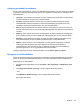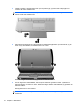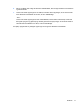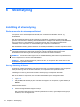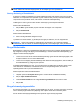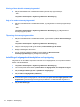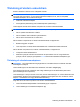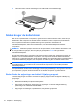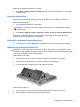HP EliteBook 2740p User Guide - Windows 7
Justere egenskaber for webcam
Du kan justere egenskaber for webcam vha. dialogboksen Egenskaber, som kan åbnes fra forskellige
programmer, der bruger det integrerede webcam, som regel fra en konfigurations-, indstillings- eller
egenskabsmenu:
●
Lysstyrke - Styrer billedets lysmængde. En højere indstilling af lysstyrke giver et lysere billede;
en lavere indstilling af lysstyrke giver et mørkere billede.
●
Kontrast – Regulerer forskellen mellem de lyse og mørke områder på billedet. En højere
kontrastindstilling intensiverer billedet, en lavere kontrastindstilling opretholder mere af de
oprindelige oplysningers dynamikområde, men giver et fladere billede.
●
Nuance - Styrer farveforholdet, der adskiller det fra en anden farve (der gør en farve rød, grøn
eller blå). Farvenuancering er noget andet end mætningsgraden, der måler farvenuanceringens
intensitet.
●
Mætning - Styrer styrken af farve i den endelige billede. En højere indstilling af mætningsgrad
giver et kækkere billede; en lavere indstilling af mætningsgrad giver et mere raffineret billede.
● Skarphed - Styrer definitionen af kanter i et billede. En højere indstilling af skarphed giver et
mere defineret billede; en lavere indstilling af skarphed giver et mere blødt billede.
● Gamma - Styrer kontrasten, der har indflydelse på mellemgrå eller mellemtoner i et billede.
Justering af et billedes gamma giver dig mulighed for at ændre lysstyrkeværdien for
mellemgråtonerne uden at ændre skygger og highlights dramatisk. En lavere indstilling af
gamma får gråt til at se sort ud og gør mørke farver endnu mørkere.
Yderligere oplysninger om brug af webcam'et finder du under Start > Hjælp og support.
Optagelse af visitkortbilleder
Du kan bruge webkameraet med HP Business Card Reader til at tage visitkortbilleder og eksportere
teksten til mange typer adressekartotekssoftware, som f.eks. Microsoft® Outlook Kontaktpersoner.
Sådan tager du et visitkortbillede:
1. Åbn HP Business Card Reader ved at vælge Start > Alle programmer > HP Business Card
Reader.
2. Vælg Single Scan (Enkelt scanning), hvis du vil tage et billede af ét visitkort.
- eller -
Vælg Multi Scan (Multiscanning), hvis du vil tage billede af flere visitkort.
Eksempelvinduet åbnes.
Webcam 69